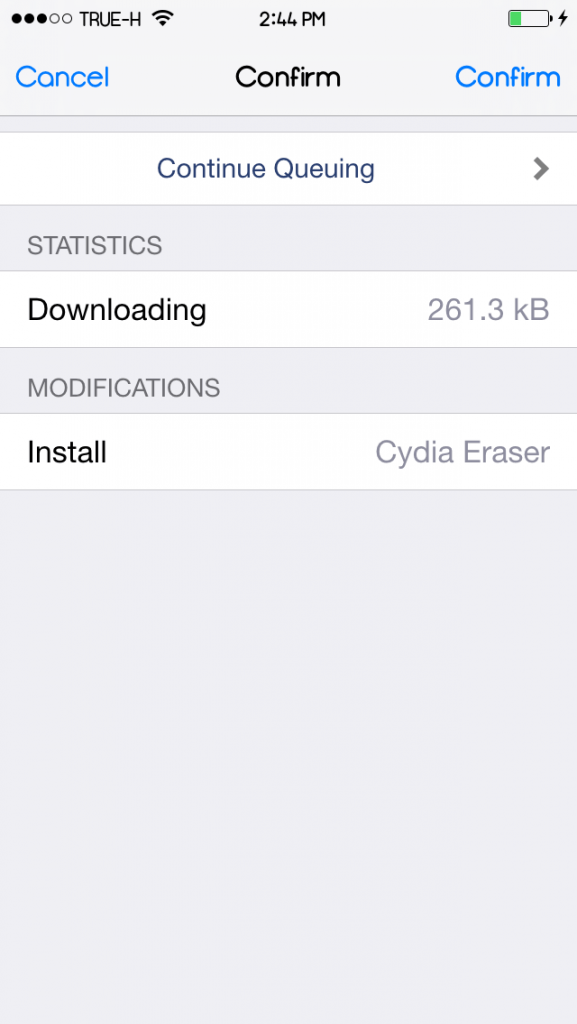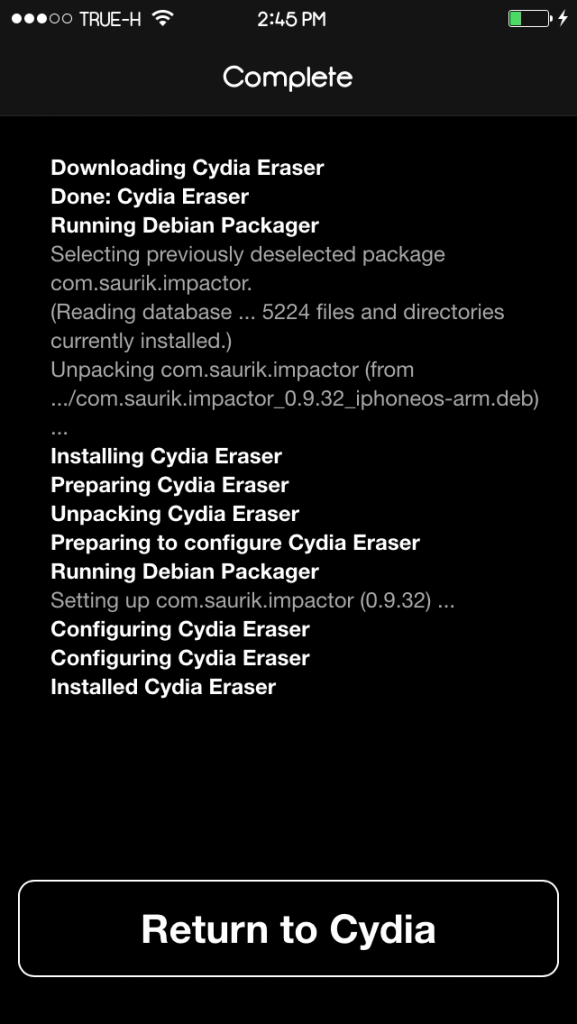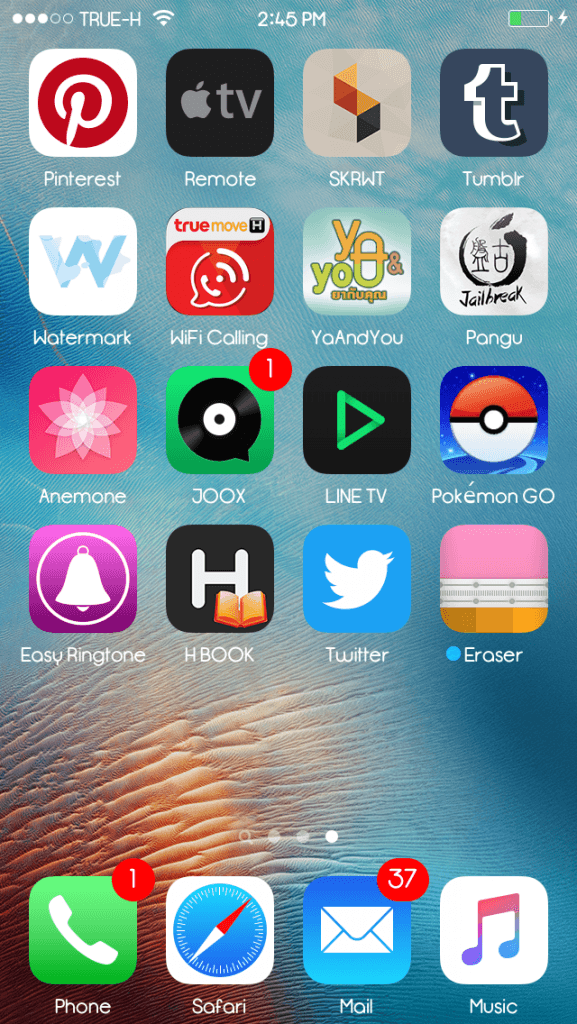โดยปกติแล้ว Apple จะไม่ให้ดาวน์เกรด iOS เวอร์ชันใหม่กว่าลงมาเก่ากว่า เช่น iOS 9.3.3 ลงไปยัง 8.x แต่ว่าการดาวน์เกรดจะเกิดขึ้นได้ใน 2 กรณีคือ
- ดาวน์เกรดจาก iOS Beta ลงมาตัวปัจจุบัน เช่น iOS 10 Beta ลงมายัง iOS 9.3.4
- ดาวน์เกรดจาก iOS ที่เพิ่งปล่อยล่าสุด (iOS 9.3.4) ไปยังเวอร์ชันก่อนหน้า เช่น 9.3.3 ซึ่งยังไม่ปิด Sign
ดังนั้นเคสนี้เราจะดาวน์เกรดจาก iOS 9.3.4 ไปยัง iOS 9.3.3 ซึ่ง ณ ตอนนี้ Apple ยังไม่ปิดประตูที่จะให้ดาวน์เกรด ฉะนั้นใครอยากทำก็ให้รีบนะครับ
ขั้นตอนการดาวน์เกรด iOS 9.3.4 หรือ iOS 10 Beta ไปยัง iOS 9.3.3
มีวิธีการแนะนำอยู่ 2 แบบคือ ผ่าน iTunes และ 3uTools
วิธีที่ 1 ดาวน์เกรดด้วย iTunes
วิธีนี้ข้อมูลหายดังนั้นต้องสำรองข้อมูลที่จำเป็นเอาไว้เสียก่อนนะครับ (ย้ำว่าสำรองข้อมูล iOS 9.3.4 นำไป restore กลับ iOS 9.3.3 ไม่ได้นะครับ)
สำรองข้อมูล
- รายชื่อ เบอร์โทรและโน้ตต่างๆ ให้เก็บไว้กับ iCloud (Settings> iCloud ล็อกอินด้วย Apple ID แล้วเปิดรายชื่อ โน้ตและอื่นๆ ที่ต้องการอัปโหลดไปเก็บที่ iCloud)
- รูปให้ก๊อปลงคอม
- LINE ให้สำรองข้อมูลแชทไปยัง iCloud
- จำไว้ว่าไม่แนะนำให้สำรองข้อมูลด้วย iTunes แล้วนำมารีสโตร์ เพราะไฟล์การตั้งค่าต่างๆ ในตอนที่จลเบรคจะกลับมาด้วย ทำให้เครื่องรวนได้
การล้างเครื่องด้วย Recovery Mode (เพื่อดาวน์เกรด)
ก่อนอื่นต้องดาวน์โหลดไฟล์ iOS 9.3.3 IPSW มาเก็บไว้ที่คอมฯ เสียก่อน
จากนั้นที่ iPhone ให้ ปิด Find my iPhone หรือค้นหา iPhone ของฉัน เสียก่อนที่
- Settings> iCloud> Find my iPhone
- การตั้งค่า> iCloud> ค้นหา iPhone ของฉัน
ต่อไปให้ ปิดเครื่อง iPhone ให้สนิทแล้วกดปุ่ม Home ค้างก่อนที่จะเสียบสาย USB เข้ากับคอมฯ

ที่คีบอร์ด
- macOS ให้กด option ค้าง> Restore iPhone
- Windows ให้กด Shift ค้าง> Restore iPhone
แล้วเลือก iOS 9.3.3 IPSW ที่ดาวน์โหลดเอาไว้แล้ว แล้วกด Open
เพียงเท่านี้ iTunes ก็จะทำการดาวน์เกรด iOS 9.3.4, iOS 10 Beta ให้กลับมาเป็น iOS 9.3.3 แล้ว (ช่วงนี้ทำได้แต่หลังจาก Apple ปิด Sing iOS 9.3.3 จะทำไม่ได้ โปรดจำไว้นะครับ)
วิธีที่ 2 ดาวน์เกรดด้วย 3uTools
สิ่งที่ต้องมีในคอมพิวเตอร์
- ติดตั้ง iTunes แล้ว (เพื่อลงไดร์เวอร์ของ idevice ให้คอมมองเห็นอุปกรณ์เหล่านั้นก่อน)
- ติดตั้งโปรแกรม 3uTools จาก 3u.com (ตอนนี้รองรับเฉพาะ windows เท่านั้น) จะใช้โปรแกรมนี้ในการดาวน์เกรด เพราะง่ายและรวดเร็ว
ขั้นตอนการดาวน์เกรด
ก่อนเริ่มทำควร
- สำรองข้อมูลเอาไว้ก่อน(กันข้อมูลสูญหาย แม้ว่าวิธีการนี้จะไม่ลบข้อมูลก็ตาม) รูปก๊อบออกด้วย iTools, iFunbox ส่วนรายชื่อต่างๆ ก็อัปโหลดขึ้น iCloud นะครับ
- ปิด Find my iPhone บน iPhone, iPad (หรือไม่ปิดก็ได้แต่จะต้องจำ Apple ID และรหัสผ่านที่ล็อคอินอยู่ในเครื่องนั้นๆ ได้)
ลงมือ
- เสียบ iPhone, iPad เข้าคอมแล้วเปิด 3uTools ขึ้นมา
- เลือกเมนู Flash Jailbreak> Easy Flash
- เลือกดาวน์โหลดเฟิร์มแวร์ iOS 9.3.3 และรอให้ดาวน์โหลดจนเสร็จ
- ติ๊กที่ iOS 9.3.3
- ติ๊กที่ Don’t erase user’s data
- กด Flash
- รอประมาณ 5-10 นาทีให้ 3uTools ทำการติดตั้ง iOS 9.3.3 ให้
ชมตัวอย่างการดาวน์เกรดจาก iOS 9.2.1 และ iOS 9.3 Beta กลับไปยัง iOS 9.2 ใช้หลักการเดียวกันครับ
เพียงเท่านี้ก็สามารถกลับมาใช้ iOS 9.3.3 ได้เป็นที่เรียบร้อยแล้วนะครับ
บทความโดย iPhoneMod.net
The post ดาวน์เกรด iOS 9.3.4 หรือ iOS 10 Beta ไปยัง iOS 9.3.3 appeared first on iPhoneMod.